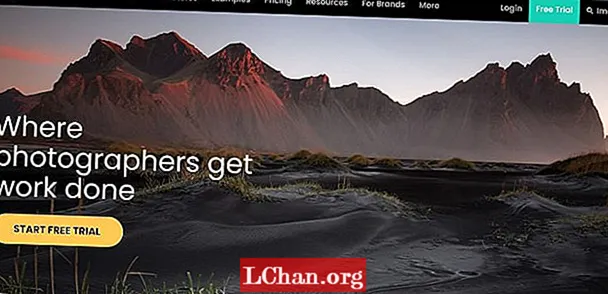Saturs
- 1. daļa. Atgūstiet paroli Sony Vaio klēpjdatorā, izmantojot programmatūru PassFab
- 2. daļa. Noņemiet paroli Sony Vaio klēpjdatorā ar paroles atiestatīšanas disku (strādājiet tikai ar iepriekš sagatavotu atiestatīšanas disku)
- 3. daļa. Paroles atiestatīšana Sony Vaio, izmantojot komandu uzvedni (piemērojams tikai atbloķētam klēpjdatoram)
- Apakšējā līnija
Lielākajai daļai Sony Vaio klēpjdatoru lietotāju privātuma aizsardzībai vienmēr tiek iestatīta Windows parole. Tev vajag atiestatīt paroli Sony Vaio ja esat aizmirsis paroli vai bloķēta / pazaudēta Sony Vaio parole. Tās var būt lielas nepatikšanas, jo pēc palīdzības jādodas uz servisa centru. Šis raksts var jūs glābt. Tas ieviesīs 3 risinājumus, kā noņemt paroli Sony Vaio klēpjdatorā ar Windows 10 / 8.1 / 8/7.
- 1. daļa. Atgūstiet paroli Sony Vaio klēpjdatorā, izmantojot programmatūru PassFab
- 2. daļa. Noņemiet paroli Sony Vaio klēpjdatorā ar paroles atiestatīšanas disku (strādājiet tikai ar iepriekš sagatavotu atiestatīšanas disku)
- 3. daļa. Paroles atiestatīšana Sony Vaio, izmantojot komandu uzvedni (piemērojama tikai atbloķētam klēpjdatoram)
1. daļa. Atgūstiet paroli Sony Vaio klēpjdatorā, izmantojot programmatūru PassFab
Parasti lielākajai daļai cilvēku nav ieraduma izveidot paroles atiestatīšanas disku. Viņi aizmirsa paroles ievadīšanas interfeisu, neko nedarot, kad aizmirsa Sony Vaio pieteikšanās paroli. Tā vairs nebūs problēma ar Sony Vaio paroles atkopšanas rīka PassFab 4WinKey palīdzību. Tas ļauj atiestatīt administratora / viesa paroli Sony Vaio klēpjdatorā bez diska.
Piezīme. Zemāk ir PassFab 4WinKey Standard lejupielādes poga, kas atbalsta tikai Sony Vaio klēpjdatora paroles noņemšanu. Lai to atiestatītu, jums ir jāatjaunina Standard uz Ultimate.
1. solis. Lejupielādējiet un instalējiet PassFab 4WinKey atbloķētā datorā un palaidiet to. Izmantojiet CD / DVD vai USB diskdzini, lai ierakstītu paroles atiestatīšanas disku.

2. solis. Ievietojiet sāknējamo paroles atkopšanas disku bloķētajā Sony Vaio klēpjdatorā. Boot datoru no šī diska. Restartējiet to, un tad jūs saņemsiet piekļuvi Windows paroles atkopšanas saskarnei. Atlasiet savu Windows sistēmu, izvēlieties bloķēto kontu un pēc tam, lai to atiestatītu vai noņemtu.

3. solis. Pēc paroles noņemšanas / atiestatīšanas, ja nepieciešams, varat izveidot jaunu paroli, pēc tam restartējiet datoru ar jauno paroli.
2. daļa. Noņemiet paroli Sony Vaio klēpjdatorā ar paroles atiestatīšanas disku (strādājiet tikai ar iepriekš sagatavotu atiestatīšanas disku)
Ja pirms datora bloķēšanas esat sagatavojis paroles atiestatīšanas disku, jūs noteikti varat apiet paroli Sony Vaio klēpjdatorā ar paroles atkopšanas disku. Jums jāzina, ka tas attiecas tikai uz Windows vietējā lietotāja kontu.
Saistītie raksti: Top 3 vienkāršākie veidi, kā izveidot Windows 7 atkopšanas disku.1. solis. Vairākas reizes ievadiet nepareizu paroli, līdz zem paroles joslas redzat “Atiestatīt paroli”. Noklikšķiniet uz "Atiestatīt paroli".

2. solis. Kad tiek atvērts "Paroles atiestatīšanas vednis", ievietojiet paroles atiestatīšanas disku bloķētajā Sony Vaio. Nolaižamajā sarakstā izvēlieties paroles atslēgu. Noklikšķiniet uz "Next".

3. solis. Ievadiet jaunu paroli un apstipriniet. Varat ierakstīt jaunu paroles norādījumu tālākai uzziņai, ja atkal pazaudējat Sony Vaio klēpjdatora paroli.
3. daļa. Paroles atiestatīšana Sony Vaio, izmantojot komandu uzvedni (piemērojams tikai atbloķētam klēpjdatoram)
Sony Vaio klēpjdatoru var atbloķēt ar komandu uzvedni, kuru var izmantot tikai atbloķētam klēpjdatoram. Un jums ir jāizvērtē, vai jūs varat uzņemties risku zaudēt datus vai sabojāt sistēmu. Ja nē, lūdzu, skatiet pirmo metodi.
Saistīts lasījums: Kā noņemt klēpjdatora / datora paroli sistēmā Windows 10/8/7.1. solis. Nospiediet taustiņu kombināciju "Windows" un "R", lai atvērtu komandu lodziņu "Palaist". Ierakstiet "cmd" un nospiediet taustiņu "Enter", lai palaistu komandu uzvedni.

2. solis. Komandu uzvednē ierakstiet komandu "net user" un nospiediet taustiņu "Enter". Tas parādīs lietotāja kontu.
3. solis. Ierakstiet "net user username new password", lai izveidotu jaunu paroli. Piemēram, ja vēlaties izveidot jaunu paroli lietotājam "Dave", vienkārši jāievada komanda "net user Dave new password" un jānospiež Enter. Ja vēlaties noņemt paroli, aizstājiet “jaunā parole” ar “ *”.

Tad jūs varat pieteikties savā datorā ar jaunizveidoto paroli.
Apakšējā līnija
Ja jūs neesat datora gudrinieks vai nevēlaties zaudēt datus, PassFab 4WinKey, Sony Vaio paroles noņemšana, ir dzīvības glābējs, kad esat aizmirsis / pazaudējis paroli. Ja rodas citas problēmas, lūdzu, atstājiet mums ziņojumu.